需要使用新应用打开此 如何在戴尔电脑上解决新应用打开XXX的问题
更新时间:2023-06-09 12:52:23作者:yang
在使用电脑的过程中,我们经常会遇到这样的提示:需要使用新应用打开此文件。这是因为我们的电脑上可能没有安装可以打开该文件类型的应用程序,导致系统无法识别它。在戴尔电脑上,解决这个问题其实非常简单,只需要按照以下步骤进行。
如何在戴尔电脑上解决新应用打开XXX的问题
具体方法:
1.打开win10设置 系统→应用和功能→点击右侧“显示所有驱动器上的内容”选择“此电脑(C:)或者D:E:F:”,然后找到哪个“需要新应用打开此XXX”找到后点击哪个应用选择“高级选项”然后点击“重置”等待几秒口ok了!
以下用 计算器 为例:
2.打开win10设置,点击“系统”
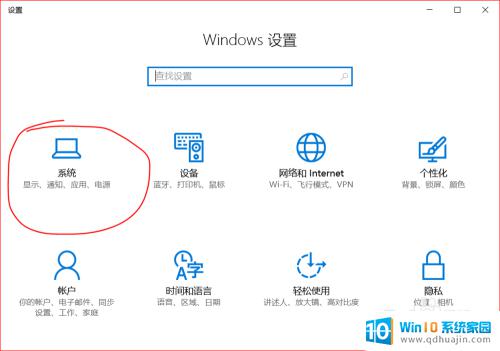
3.点击“应用和功能”点击右侧“显示所有驱动器上的内容”选择“此电脑(C:)或者D:E:F:”,然后找到“计算器”
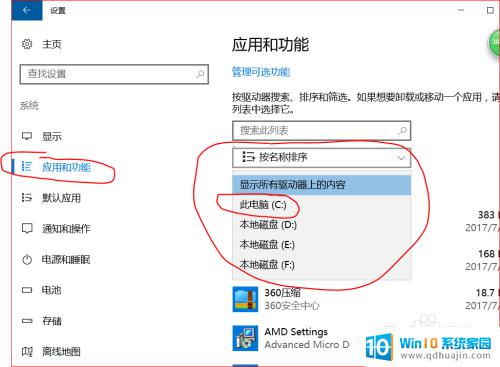
4.点击计算器,高级选项
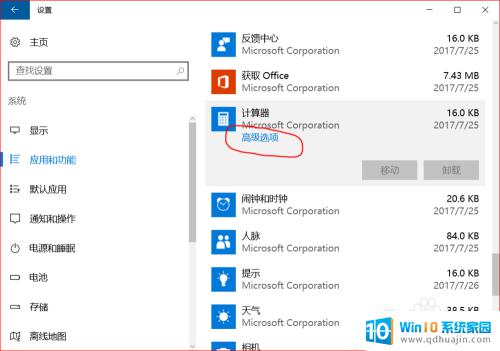
5.点击重置。 等待几秒就ok了
此方法对其他系统应用一样有效果!
如果此方法不好使可以卸载应用在应用商店在安装,或者重置系统!
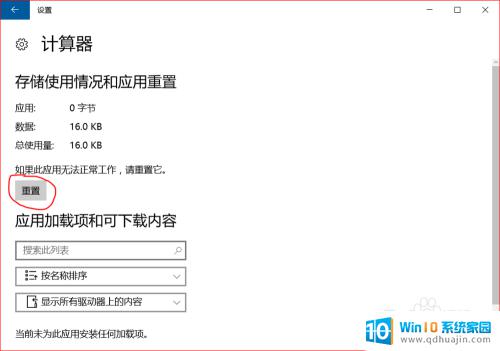
在使用戴尔电脑时出现新应用打开某个文件的问题,我们可以通过更改默认应用程序来解决。这一过程相对简单,只需要几个简单的步骤即可完成。希望这篇文章能够为您提供一些帮助。
需要使用新应用打开此 如何在戴尔电脑上解决新应用打开XXX的问题相关教程
热门推荐
电脑教程推荐
win10系统推荐
- 1 萝卜家园ghost win10 64位家庭版镜像下载v2023.04
- 2 技术员联盟ghost win10 32位旗舰安装版下载v2023.04
- 3 深度技术ghost win10 64位官方免激活版下载v2023.04
- 4 番茄花园ghost win10 32位稳定安全版本下载v2023.04
- 5 戴尔笔记本ghost win10 64位原版精简版下载v2023.04
- 6 深度极速ghost win10 64位永久激活正式版下载v2023.04
- 7 惠普笔记本ghost win10 64位稳定家庭版下载v2023.04
- 8 电脑公司ghost win10 32位稳定原版下载v2023.04
- 9 番茄花园ghost win10 64位官方正式版下载v2023.04
- 10 风林火山ghost win10 64位免费专业版下载v2023.04